Vous désirez être avertis des événements à venir dans votre agenda, par simple alerte dans votre navigateur ou sur votre smartphone, ou par e-mail ? Activez donc le système de notifications de Google Agenda.
Dans la colonne de gauche de Google Agenda, survolez le nom de votre agenda, cliquez sur l’icône formée de 3 point verticaux qui apparaît à droit et sélectionnez Paramètres et partage dans le menu qui s’affiche.
Vous accédez à la page de paramétrage de l’agenda.
Définir les notifications par défaut
Vous pouvez d’abord définir le rappel proposé par défaut lorsque vous créez un événement. Rendez-vous dans la section Notifications relatives à un événement (vous pouvez utiliser le lien dans le menu de gauche). Cliquez ensuite sur le lien Ajouter une notification.
Vous pouvez choisir le canal du rappel (e-mail ou notification, c’est à dire une fenêtre d’alerte dans votre navigateur ou une alerte via l’application Agenda de votre smartphone) puis fixer le délai avant l’événement. Si vous désirez plusieurs rappels, cliquez sur Ajouter une notification. Cliquez sur la croix pour supprimer une notification.
Dans la section suivante, Notifications des événements « Toute la journée », vous pouvez d’abord définir le rappel proposé par défaut lorsque vous créez un événement sur la journée.
Depuis 2015, Google Agenda ne permet plus de recevoir des notifications par SMS. Vous devrez utiliser les notification pour recevoir une alerte via l’application Agenda de votre smartphone.
Activer les autres notifications
Dans la section Autres notifications, vous pouvez décider d’être averti par e-mail lors de l’ajout, la modification ou la suppression d’événements (ce qui n’est utile que si l’agenda est partagé). Cochez la case correspondant à votre choix.
Vous pouvez ensuite recevoir une notification quand une personne que vous avez invitée à un événement répond à votre invitation.
Enfin vous pouvez recevoir votre planning quotidien par e-mail.
N’oubliez pas de cliquer sur le bouton Enregistrer pour sauvegarder les paramètres.

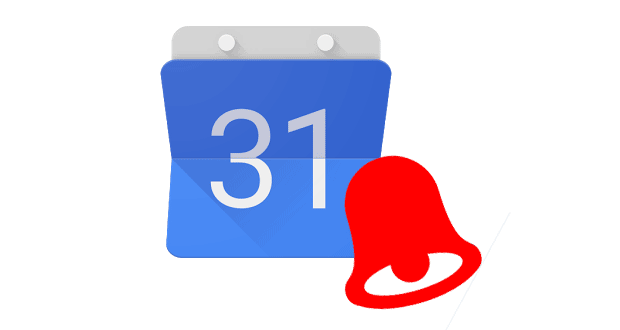
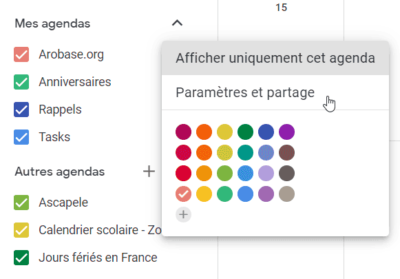
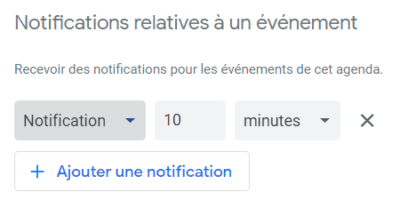
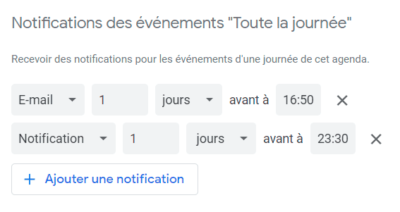
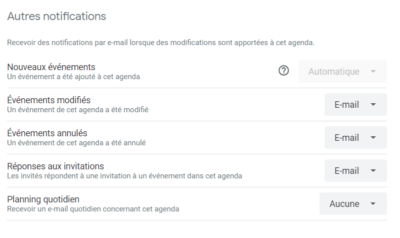




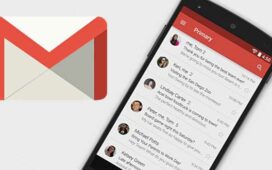

bonjour
Je ne peux plus faire que des rappels en jours et semaines . h et mn ont disparus.
bug ou mauvais parametre
Après de longues recherches j’ai fini par trouver une solution qui fonctionne même sur un Alcatel méchamment bridé:
Dans le stockage interne, trouver un dossier nommé « Notifications » déposer votre fichier son personalisé dedans puis dans l’agenda google définir le nouveau son:
1/ouvrir google agenda
2/paramètres
3/général
4/notifications d’agenda = Activé
5/Son = choisir le son que vous venez de déplacer dans le dossier Notifications
5/
On peut recevoir un sms pour 19 euros par mois par une appli complémentaire (taper sur le + dans la marge de droite de la fenêtre principale)
Bonjour et merci pour votre attention à ma question. J’utilise Chrome. J’avais été dans les paramètres mais je n’ai rien trouvé concernant les sons; peut-être ne suis-je pas allé au bon endroit ?
Merci de votre aide
Bonjour,
les notifications par pop up sont sensées émettre un son quand elles s’affichent (si l’on n’a pas activé la fonction notification silencieuse bien sûr !). J’ai beau essayer plusieurs modifications de paramètres je ne trouve nulle part ou activer ce son ! Sauriez-vous comment faire ?
Merci de votre réponse.
Bonjour. Je pense que la notification sonore est gérée au niveau du navigateur (et non de Gooogle). Quel navigateur utilisez-vous ?
je n’arrive pas à desactiver le rappel quotidien envoyé par google agenda
Il faudrait un rappel delà au moins 48 heures avant…tout le monde n’est pas 24h sur 24 sur son smartphone